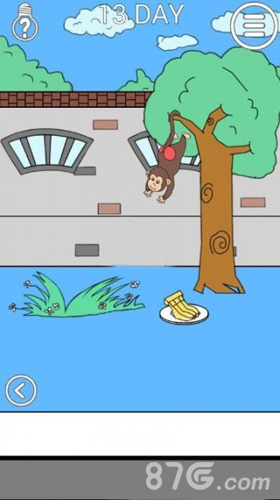下划线在键盘上怎么打 系统自带有下划线功能板块
更新:2025-07-31 13:04:45来源:xgbbs.net作者:星光下载小编
电脑键盘上除了常用的英文字母和数字之外,其实还有很多其他的功能按键,包括数字按键每一个搭配其他如shift、ctel、alt等按键都会出来不同的效果。
电脑键盘上除了常用的英文字母和数字之外,其实还有很多其他的功能按键,包括数字按键每一个搭配其他如shift、ctel、alt等按键都会出来不同的效果。甚至可以搭配在不同的软件里面做为快捷的操作方式,比如ctrl+C复制、ctrl+V粘贴、ctrl+alt+A是截图,所以在键盘上的功能还是非常大的一门电脑学问,特别是一些特殊字符,比如下划线也是通过电脑上的键盘组合可以打出来的,那么下划线在键盘上怎么打呢,可用常见的word文档为例。

下划线在键盘上怎么打
首先进入到word文档当中,这个时候大部分默认的都是输入法状态,就是可打字的状态,该状态下按下划线的按键显示的是减号,如果按照步骤操作出来的也是两根连接线而不是下划线。那么如何才能够出现下划线呢,将输入的状态调整为系统默认,也就是没有任何输入法的状态。这个时候输入还是不能达到下划线的效果,肯定很多用户就特别困惑到底下划线在键盘上怎么打,其实很简单,只需要将状态切换为英文输入,然后按住shift+下划线的按键也就是减号键就可以出现下划线了。

系统自带有下划线功能板块
了解了这个步骤之后就可以在电脑上试一下了,也可以在不同的输入背景下操作来看出来的字符效果。当然尝试之前要注意先保存文档,避免在操作当中触发了一些其他的快捷功能。下划线在键盘上怎么打其实特别简单,除了键盘操作之外,鼠标也可以点击word文档上方的功能区里面也有加下划线的功能板块。

以上就是关于下划线在键盘上怎么打的相关介绍,按键的操作其实非常简单,关键在于设置的状态不对就打不出来,所以要注意切换输入法的状态之后操作。